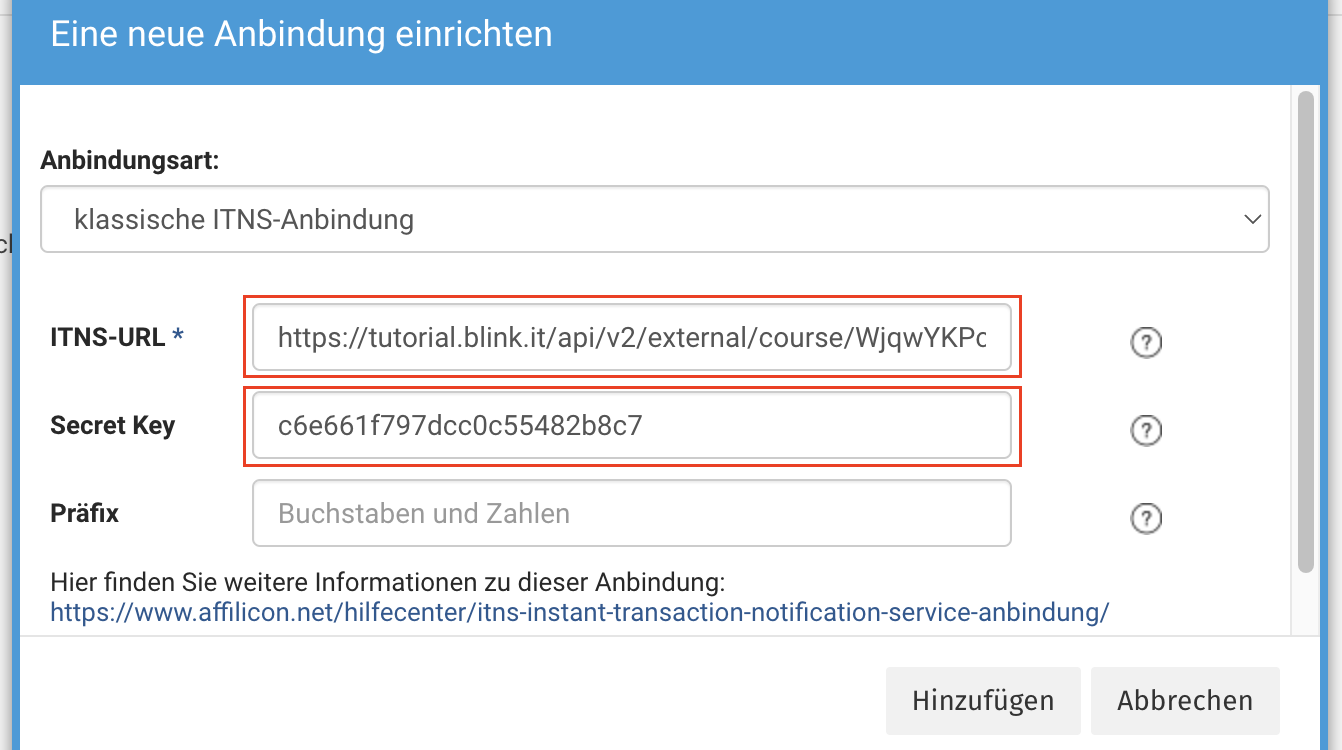Kurse verkaufen mit Affilicon
Einer der Zahlungsanbieter, die du bei blink.it nutzen kannst, ist Affilicon. Du kannst ein Produkt in Affilicon mit einem Kurs in deiner blink.it-Plattform verknüpfen, sodass Teilnehmer automatisch hinzugefügt werden und Zugriff auf den Kurs erhalten, sobald ein Kauf erfolgt.
In diesem Artikel:
- blink.it-Kurs für die Zahlungsanbindung vorbereiten
- Produkt bei Affilicon erstellen
- Dein Produkt bei blink.it eintragen
- Fehlerbehebung
1. blink.it-Kurs für die Zahlungsanbindung vorbereiten
- Rufe die Kurseinstellungen über den Button "Teilnehmer & Einstellungen" und rufe anschließend den Abschnitt "Kurszugriff" auf.
Aktiviere den Schalter "Zahlungsdienst".

Scrolle runter zum Abschnitt "Zahlungsdienst" und wähle "Affilicon" aus.

- Bestätige deine Änderungen per Klick auf "Speichern" am unteren Bildrand.
- Klicke anschließend unter dem Affilicon-Logo auf den Button "Einrichten".
Es öffnet sich nun ein Fenster mit den "Zahlungseinstellungen". Von hier wirst du im nächsten Schritt die Daten in dein Affilicon-Produkt übertragen.

Lasse diese Seite geöffnet und öffne ein weiteres Browser-Fenster bzw. einen Tab. Rufe darin Affilicon auf und logge dich dort in deinen Account ein. Du brauchst für die nächsten Schritte beide Seiten, um die Daten zu übertragen.
2. Produkt bei Affilicon erstellen
In diesem Schritt legst du das Produkt an, welches mit deinem Kurs verknüpft werden soll.
- Klicke in deinem Affilicon-Account auf "Verwaltung" und dann links auf "Produkte".
- Klicke auf den Button "+ Neu" um ein neues Produkt anzulegen. Fülle die Produktdaten (Name, Beschreibung, Bild, Kategorien, ggf. Tags) nach deinen Wünschen aus.
Scrolle ganz nach unten zu "E-Mail-Adressen und Links".
Folgende Felder musst du hier ausfüllen:
| Verkaufsseite | Hier trägst du den allgemeinen Link zu deiner Plattform ein, also z.B. "https://tutorial.blink.it" - nicht die Kurs-URL! |
| Abschlusslink / Downloadlink | Der Link "Danke-URL" aus deinem blink.it-Kurs
|
| E-Mail-Adresse für Verkaufsbenachrichtigung | Deine E-Mail-Adresse, auf die du Benachrichtigungen über neue Käufe erhalten möchtest. |
| Ihre Support E-Mail-Adresse | Deine E-Mail-Adresse, unter welcher deine Kunden dich bei Rückfragen kontaktieren können. |
Bestätige deine Einstellungen anschließend per Klick auf den "Speichern"-Button.
3. IPN-Anbindung bei Affilicon erstellen
Damit dein Produkt mit deinem blink.it-Kurs verknüpft werden kann, musst du nun noch die IPN-Anbindung erstellen. Dafür hinterlegst du in deinem Affilicon-Produkt den IPN-Link und den dazugehörigen Schlüssel (Kennwort) aus deinem blink.it-Kurs. Zunächst musst du dafür in deinem blink.it-Kurs einen IPN-Link generieren.
3.1 IPN-Link generieren
In den Zahlungseinstellungen deines Kurses (Button "Einrichten" unter dem Affilicon-Logo) findest du den Abschnitt "Verbinde über IPN". Klicke hier auf den Button "Link generieren".

Der individuelle IPN-Link für diesen Kurs wurde nun generiert.

- Lasse dieses Fenster geöffnet und wechsle wieder zum Fenster mit deinem Affilicon-Account.
3.2 IPN-Anbindung erstellen
Öffne dein Affilicon-Produkt per Klick auf "Bearbeiten", wechsle auf den Tab "Anbindungen" und klicke dann auf den Button "+ Neue Anbindung hinzufügen":

Wähle als Anbindunsart die Option "klassiche ITSN-Anbindung" und trage anschließend die Verbindungsdaten aus deinem blink.it-Produkt ein:
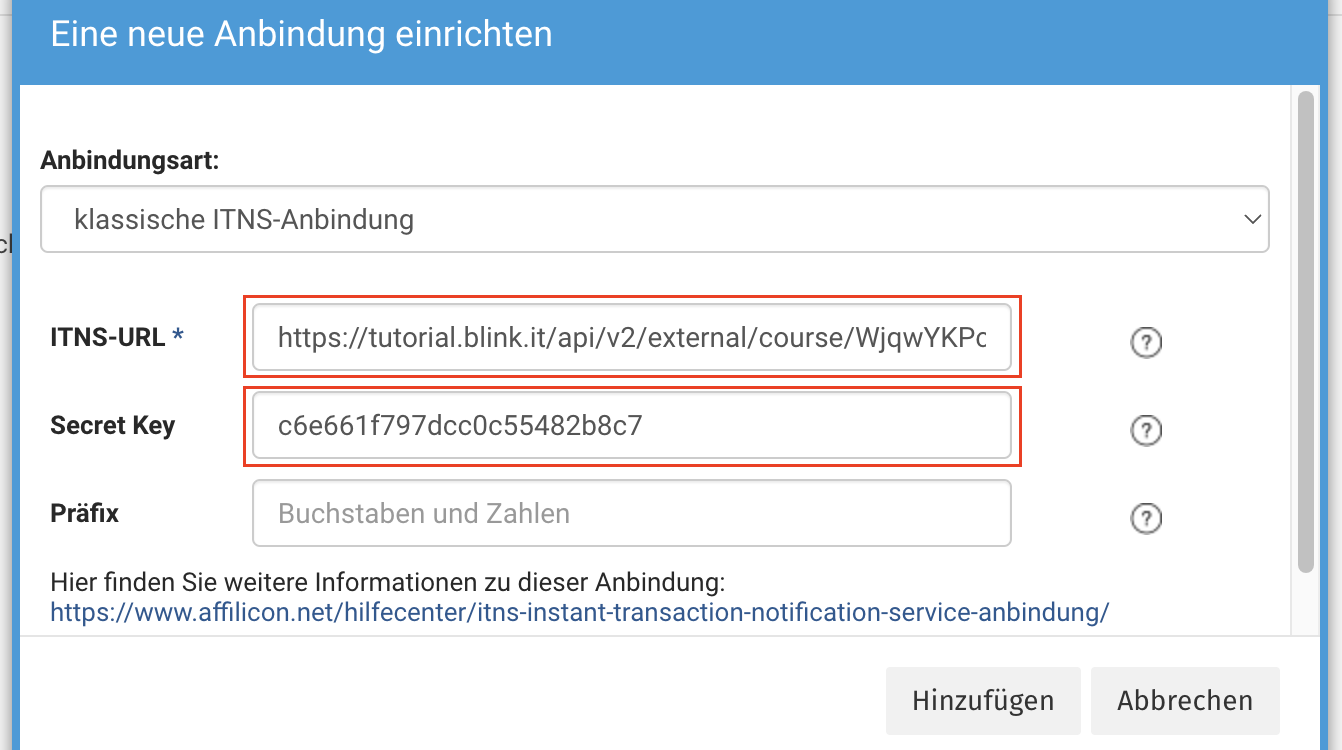
Diese Felder musst du für die korrekte Anbindung ausfüllen:
| ITNS-URL | Diesen Link kopierst du aus deinem blink.it-Kurs und fügst ihn hier ein.
|
| Secret Key | Diesen kopierst du ebenfalls aus deinem blink.it-Kurs und fügst es hier ein.
|
Das Feld "Präfix" kann leer bleiben.
Speichere die neue Anbindung anschließend per Klick auf "Speichern".
Wenn du alle Felder korrekt ausgefüllt hast, kannst du die Verbindung testen, indem du einen Testkauf deines Affilicon-Produkts durchführst.
Anschließend kannst du in deinem blink.it-Kurs überprüfen, ob die Verbindung hergestellt wurde:
- Wechsle wieder zum Fenster mit den Zahlungseinstellungen deines blink.it-Kurses.
- Aktualisiere die Seite einmal in deinem Browser.
- Rufe erneut die Zahlungseinstellungen auf (Button "Einrichten" unter dem Affilicon-Logo).
Am unteren Ende des Fensters findest du einen Abschnitt, in welchem du den Zeitpunkt der letzten erfolgreichen Verbindung ablesen kannst. Nach deinem Verbindungstest sollte hier ein entsprechender Status abzulesen sein:

- Wenn hier alles stimmt, ist die Einrichtung erfolgreich abgeschlossen.
3.3 Einladungs-E-Mail anpassen
Bevor du deinen Kurs online verkaufst, solltest du noch die Einladungs-E-Mail anpassen, die automatisch an deine Kunden versendet wird. In den Zahlungseinstellungen findest du einen direkten Link zur Anpassung der Einladung:

Es öffnet sich die Einladungs-Seite deines Kurses, wo du die E-Mail-Vorlage anpassen kannst. Deine Änderungen werden automatisch gespeichert. Mehr dazu

4. Dein Produkt bei blink.it eintragen
Sobald dein Produkt fertig angelegt und freigegeben ist, musst du es noch auf deiner blink.it-Plattform eintragen:
- Bei Affilicon: Klicke neben deinem Produkt auf "Verkaufslink kopieren".
Bei blink.it: Füge den Verkaufslink unter "Link zum Bestellformular" ein.

Fertig! Dein Kurs kann nun über Affilicon verkauft werden und deine Teilnehmer werden nach ihrem Kauf automatisch in den Kurs eingeladen.
5. Fehlerbehebung
Bitte beachte die folgenden Hinweise im Falle von Problemen mit der Anbindung an Affilicon.
Grundsätzlich gilt: Deine blink.it-Plattform erhält die Daten, die du in Affilicon eingestellt hast und gibt darauf basierend einen Kurs frei. Mögliche Fehlerquellen sind daher in den meisten Fällen in den Einstellungen deines Affilicon-Produkts zu finden.
4.1 Nachträgliche Änderungen
Wenn du den verknüpften Kurs nachträglich ändern möchtest, denke bitte daran, die IPN-Anbindung des Produkts in Affilicon mit dem entsprechenden IPN-Link + Schlüssel des neuen blink.it.-Kurses zu ersetzen. Jeder Kurs hat einen individuellen IPN-Link.
4.2 Es wird kein Kurs / der falsche Kurs freigegeben
Überprüfe bitte auch in diesem Fall, ob der korrekte IPN-Link + Schlüssel hinterlegt ist. Du kannst die Verbindung testen, indem du einen Testkauf durchführst. (siehe 3.2 IPN-Anbindung erstellen).
Falls du hier nicht weiterkommst, wende dich gerne an unseren Kundenservice unter kundenservice@blink.it